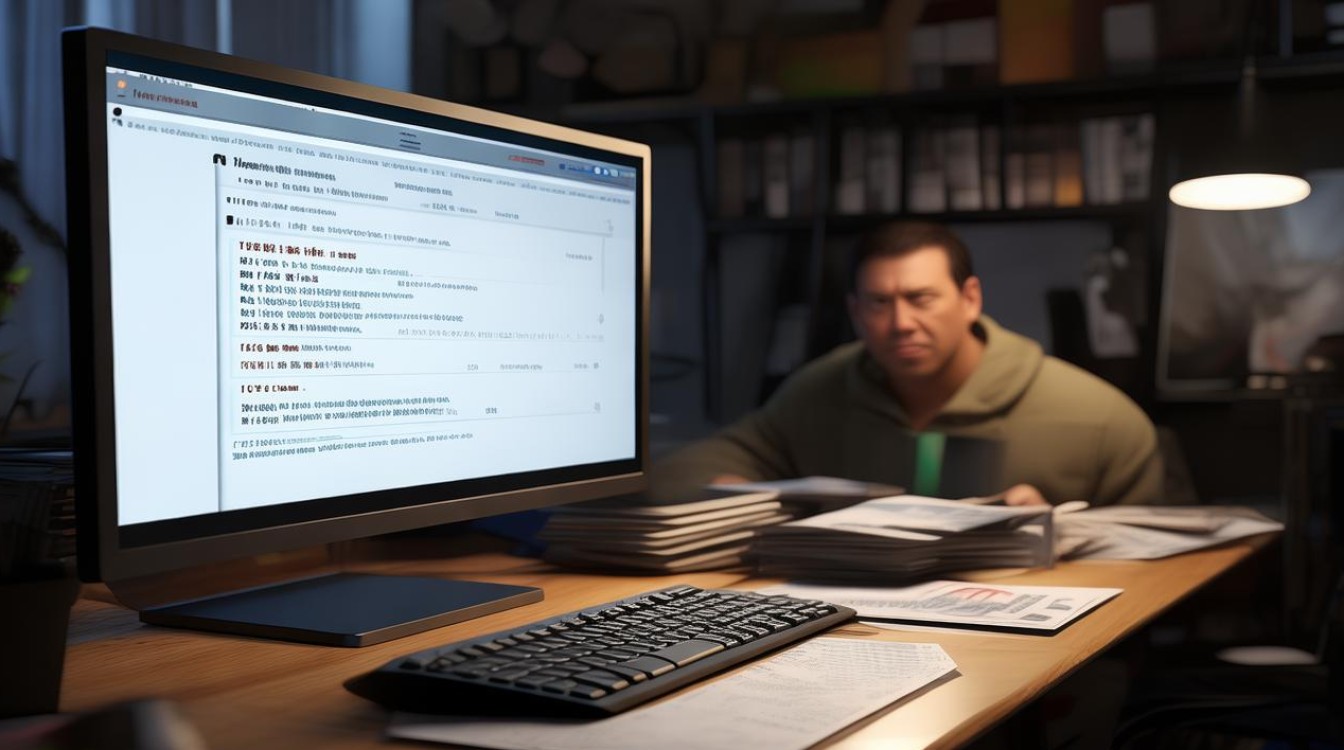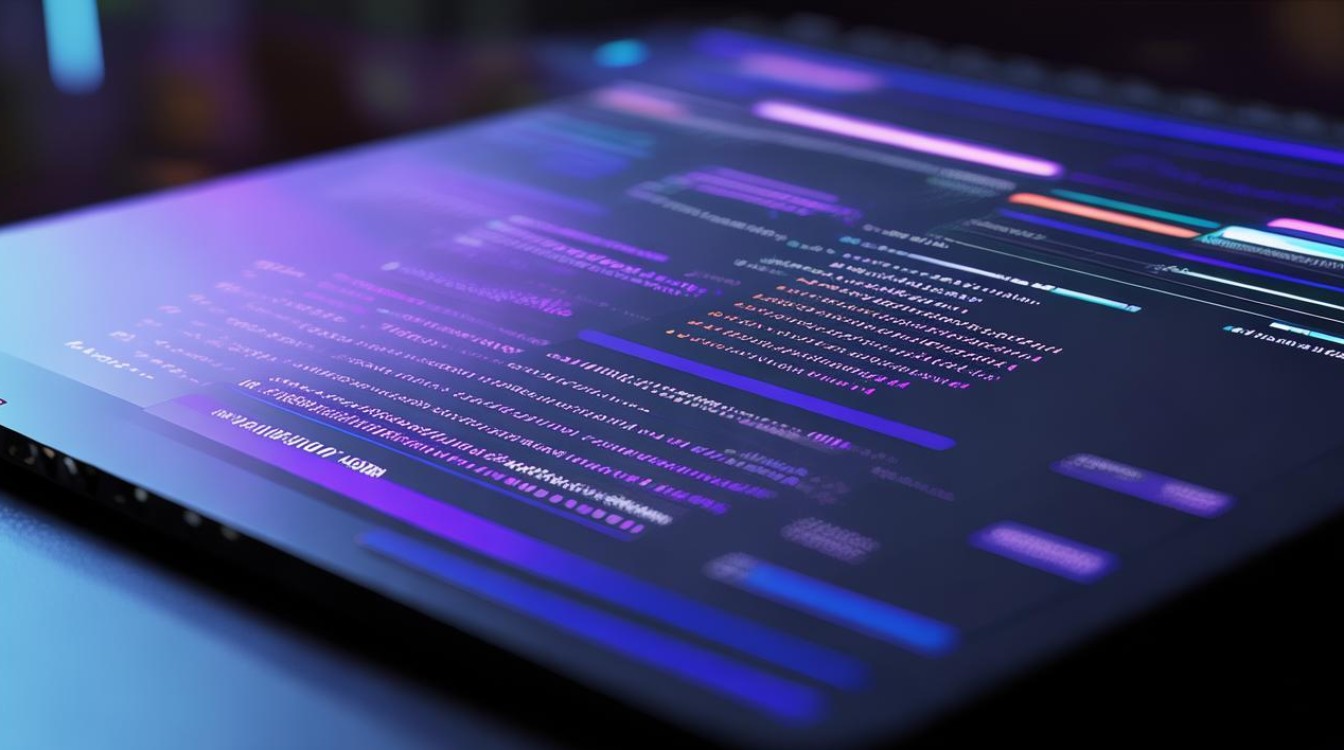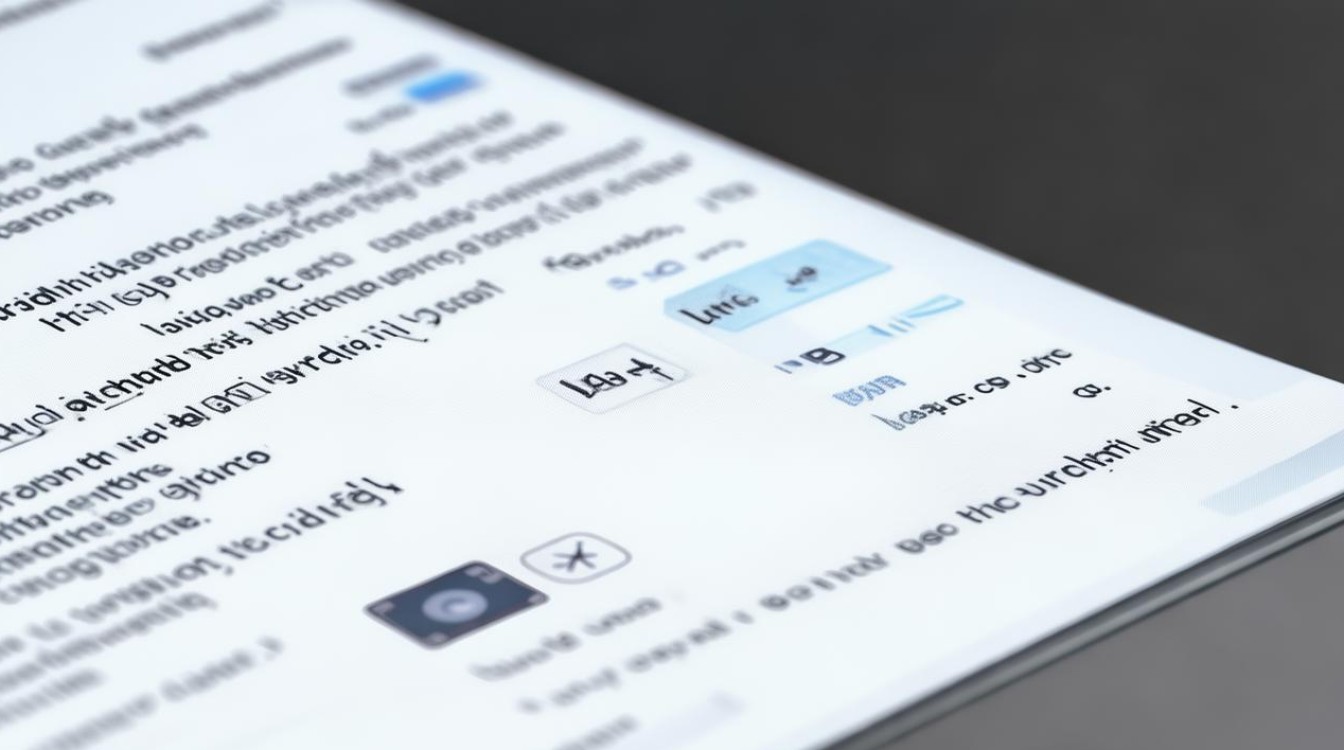安装检测驱动失败
shiwaishuzidu 2025年4月22日 09:17:54 驱动 18
安装检测驱动失败,可能因驱动不兼容、系统故障或安装步骤有误,需排查软件硬件问题。
安装检测驱动失败是一个常见但令人困扰的问题,可能由多种原因引起,以下是对这一问题的详细分析,包括可能的原因、解决方法以及预防措施。

安装检测驱动失败的可能原因
| 序号 | 原因分类 | 具体描述 |
|---|---|---|
| 1 | 驱动程序问题 | 驱动程序版本不兼容:下载的驱动程序可能与操作系统版本不匹配,或者不是为特定硬件型号设计的。 驱动程序文件损坏:下载过程中可能出现错误,或者文件被病毒感染,导致安装失败。 |
| 2 | 系统问题 | 系统文件损坏或缺失:操作系统的关键文件损坏或丢失,可能影响驱动程序的安装。 操作系统版本过旧:某些新硬件的驱动程序可能不支持较旧的操作系统版本。 |
| 3 | 硬件问题 | 硬件故障:如果硬件本身存在问题,如接口损坏、电源不足等,也可能导致驱动程序无法安装。 |
| 4 | 软件冲突 | 安全软件拦截:杀毒软件或防火墙可能误将驱动程序识别为威胁,从而阻止其安装。 设备管理器设置错误:设备管理器中的错误设置或冲突可能导致驱动安装失败。 |
解决方法
针对上述可能的原因,以下是一些具体的解决方法:
-
检查驱动程序兼容性:确保下载的驱动程序与你的操作系统版本和硬件型号完全匹配,可以访问硬件制造商的官方网站,输入你的硬件型号和操作系统信息,下载最新的驱动程序。
-
重新下载驱动程序:如果怀疑驱动程序文件损坏,可以尝试重新下载并安装,在下载过程中,确保网络连接稳定,避免文件损坏。
-
检查系统文件:使用系统自带的文件检查工具(如SFC命令)来扫描和修复损坏或丢失的系统文件,在命令提示符中输入“sfc /scannow”,然后按回车键执行扫描。
-
更新操作系统:如果操作系统版本过旧,可能需要考虑升级到最新版本,以支持新的硬件驱动程序。
-
检查硬件连接:确保硬件设备正确连接到计算机,并且没有物理损坏,如果可能,尝试更换硬件设备或连接到另一个USB端口。
-
暂时禁用安全软件:在安装驱动程序之前,可以尝试暂时禁用杀毒软件或防火墙,以避免它们阻止驱动程序的安装,但请注意,在安装完成后,务必重新启用安全软件以保护计算机安全。

-
使用设备管理器:打开设备管理器,找到需要安装驱动程序的设备,右键点击并选择“更新驱动程序”,然后选择“自动搜索更新的驱动程序软件”,让系统自动搜索并安装最新的驱动程序。
-
使用专业驱动管理工具:可以考虑使用专业的驱动管理工具来下载和安装驱动程序,这些工具通常能够自动检测硬件型号和操作系统版本,并提供合适的驱动程序供用户选择。
预防措施
为了避免未来再次遇到安装检测驱动失败的问题,可以采取以下预防措施:
-
定期更新驱动程序:保持驱动程序的最新状态,以确保与操作系统的兼容性和硬件的最佳性能。
-
备份重要数据:在进行系统更新或驱动程序安装之前,备份重要数据以防万一。
-
谨慎下载和安装软件:只从可靠的来源下载驱动程序和软件,避免下载和安装未知来源的文件。
-
定期维护系统:定期清理系统垃圾、检查系统更新和运行病毒扫描,以保持系统的健康状态。
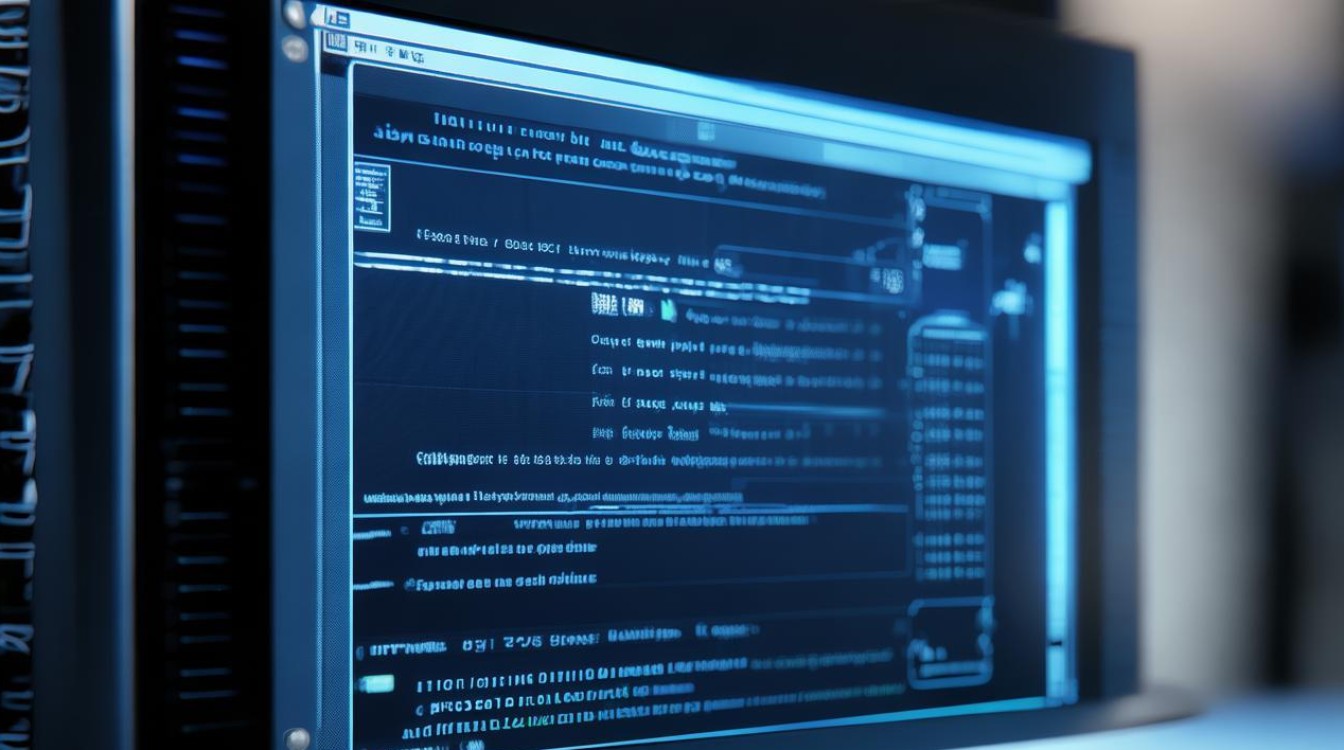
相关问答FAQs
问:如何确定我的操作系统版本?
答:在Windows系统中,你可以通过点击“开始”菜单,然后选择“设置”或“控制面板”,在其中找到“系统”或“系统和安全”选项,查看“系统类型”或“Windows版本”信息来确定你的操作系统版本。
问:如果驱动程序安装成功后仍然无法正常工作怎么办?
答:如果驱动程序安装成功但设备仍然无法正常工作,可能是设备本身存在硬件故障,或者驱动程序与某些软件存在冲突,你可以尝试重启计算机、检查设备连接、更新其他相关软件或联系硬件制造商的技术支持部门寻求帮助。